Rumah >Tutorial sistem >Siri Windows >Ketahui cara menyediakan DNS dan memberikan anda tutorial tetapan DNS
Ketahui cara menyediakan DNS dan memberikan anda tutorial tetapan DNS
- WBOYWBOYWBOYWBOYWBOYWBOYWBOYWBOYWBOYWBOYWBOYWBOYWBke hadapan
- 2024-01-16 20:48:22929semak imbas
Alamat DNS ialah pangkalan data yang diedarkan di Internet yang memetakan nama domain dan alamat IP antara satu sama lain Ia membolehkan pengguna mengakses Internet dengan lebih mudah Kadangkala DNS tidak boleh diperoleh dan hanya boleh ditetapkan secara manual akan mengakibatkan ketidakupayaan untuk mengakses Internet, pada masa ini, anda perlu mengubah suai DNS untuk mendapatkannya secara automatik. Seterusnya, editor akan memperkenalkan kepada anda pengendalian tetapan dns.
Menyediakan dns agak asing kepada semua orang, kerana ia jarang disebut kerana komputer biasanya memperoleh dns secara lalai dan tidak memerlukan kami untuk menyediakannya Namun, anda sepatutnya mendengar bahawa komputer boleh mengakses QQ tetapi tidak boleh membuka halaman web . Nah, ini juga berkaitan dengan tetapan DNS Sekarang, editor akan berkongsi dengan anda petua untuk menetapkan DNS.
Cara menyediakan dns
Cari "Run" dalam "Start" (atau terus [Win]+[R]), dan kemudian masukkan "cmd"
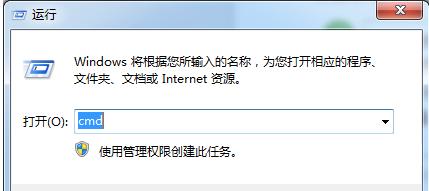
Domain Name
Masukkan antara muka operasi Pentadbir: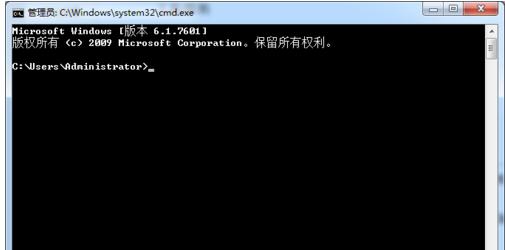
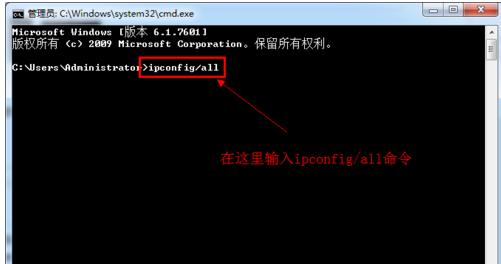
nama utama
gure- 3
Konfigurasi IP Windows akan dipaparkan, di mana anda boleh melihat alamat pelayan DNS kami.
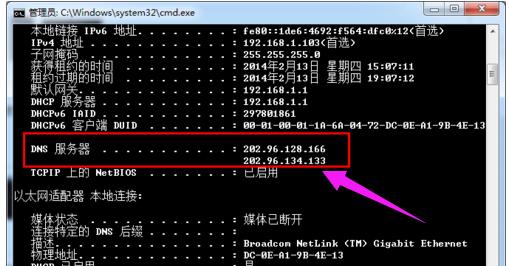
domain Nama Diagram-4
Jika Anda disambungkan ke penghala, anda juga boleh menyemak alamat pelayan DNS anda melalui penghala. kotak dialog, yang biasanya merupakan akaun lalai penghala Kata laluan ialah: admin (boleh diubah suai selepas log masuk).
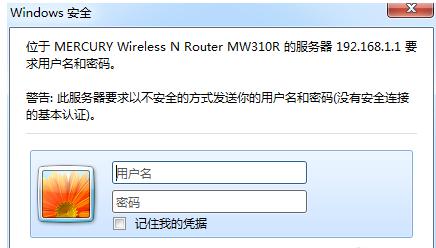
Domain Name Map-5
Selepas log masuk ke penghala, kita boleh melihat alamat pelayan DNS di halaman utama. .
Sudah tentu, anda juga boleh mengawalnya "Rangkaian dan Internet" dalam panel dan masukkan "Buka Rangkaian dan Pusat Perkongsian":
Klik pada Pilihan "Properties" dalam kotak dialog "Status Sambungan Kawasan Setempat" untuk memaparkan kotak dialog sifat Sambungan setempat: 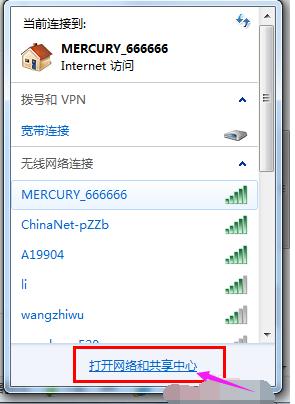
Rajah sistem nama domain-11
Pilih "Internet Protocol Version 4 (ICP/iPv4)" dalam kotak dialog Local Area Connection Properties, dwiklik yang kedua untuk memilih sifat di bawah, dan kemudian masukkan "Internet Protocol Version 4 (ICP/iPv4) Properties Box Dialog ", di sini Anda boleh menukar tetapan DNS di dalam.
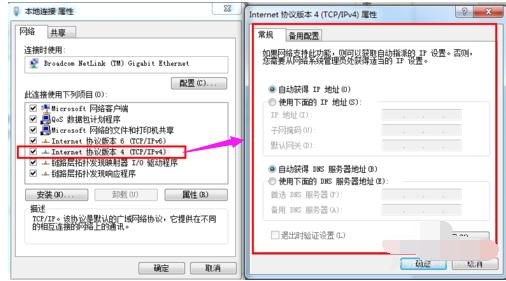
Tetapkan dns Rajah-12
Anda boleh menukar alamat DNS dalam kotak dialog "Internet Protocol Version 4 Properties", pilih "Gunakan alamat pelayan DNS berikut", dan kemudian alamat DNS menjadi boleh diedit , kemudian isikan alamat DNS yang kami semak dan sahkan.
Preferred DNS Server (P) 202.96.128.166
Alternate DNS Server (A) 202.96.134.133
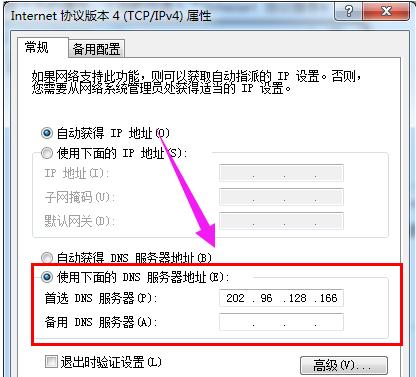
domain Nama Sistem Diagram-13
The di atas adalah operasi tetapan DNS.
Atas ialah kandungan terperinci Ketahui cara menyediakan DNS dan memberikan anda tutorial tetapan DNS. Untuk maklumat lanjut, sila ikut artikel berkaitan lain di laman web China PHP!

